Pada era modern, pengguna komputer dari tahun ke tahun semakin meningkat. Hal ini disebabkan karena memang dengan komputer kita mampu melakukan pekerjaan dengan lebih mudah. Selain itu komputer juga bisa dijadikan alat untuk refreshing dengan bermain game, mendengarkan musik, menonton film dan masih banyak lagi. Oleh sebab itu komputer sudah menjadi sebuah kebutuhan bagi tiap kalangan.
Untuk membuat folder menjadi colorfull, kita bisa menggunakan software bernama Folder Colorizer. Sebenarnya banyak juga software lain untuk membuat folder menjadi warna warni. Namun, menurut saya Folder Colorizer adalah software paling mudah dan nyaman untuk digunakan, tentunya software ini gratis untuk di download.
Postingan warna warni lainnya:
Cara Membuat Widget Popular Post Menjadi Warna Warni
Cara Membuat Widget Label Cloud Blog Menjadi Warna Warni
Jadi, pada beberapa postingan sebelumnya saya juga berfokus pada desain warna warni namun di dunia blogging. Nah, supaya tak hanya blog sobat yang warna warni. Kini komputer sobat juga bisa di hias menjadi warna warni. Hehe. Yuk, langsung saja disimak tutorial saya kali.
Cara Membuat Folder Menjadi Warna Warni di PC/Laptop
Langkah Pertama: Instal Software Folder Colorizer
- Download software Folder Colorizer disini
- Setelah selesai, ekstrak file tersebut (Password: www.aldi.web.id)
- Buka folder hasil ekstrak, lalu buka FolderColorizeSetup
- Instal seperti biasa
- Selesai
Langkah Kedua: Memberi Warna Pada Folder
- Klik kanan mouse pada folder yang akan diwarnai. Lalu pilih menu Colorize!
- Pilih warna yang diinginkan
- Selesai
Tambahan: Jika disuruh memasukan e-mail
- Jika sobat disuruh memasukan e-mail, masukkan saja e-mail sobat yang valid. Lalu klik Get My Free Activation
- Buka e-mail verifikasi sobat, lalu klik Confirm Activation
- Kembali ke software, lalu terkahir konfirmasi.
- Selesai.
Lalu bagaimana jika kita ingin mengembalikan warna folder menjadi seperti semula?
Cara Mengembalikan Warna Folder Menjadi Seperti Semula
- Klik kanan mouse pada folder yang warnanya akan dikembalikan menjadi seperti semula
- Pada menu Colorize! klik Restore Original Color
- Selesai.
Terima kasih sudah mengunjungi Blog Mas Aldi. Semoga bermanfaat.



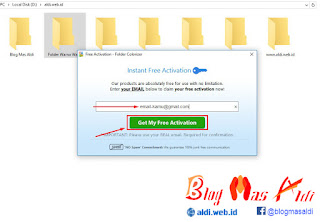



Wah asik nih .. coba ah
BalasHapusthx infonya gan
Work all pc gak gan? Windows tipe?
BalasHapusWork all tipe windows..
Hapusmantap ni gan nambah ilmu aku
BalasHapusini paswordnya apa gan?kok diminta pasword
HapusPaswordnya: www.aldi.web.id
HapusEmng ada paswordnya. Klo mau share sekalian di kasih passwordnya biar mudah untuk menggunkan. Saya ijin unduh dlu.
BalasHapusIya gan, mohon maaf kelupaan.. Sudah saya update.. terima kasih sudah mengingatkan :)
Hapuswuih keren , itu foldernya juga bisa diganti ganti pake gambar :D
BalasHapusSelain keren.. tentunya terlihat lebih rapi.. hehe
HapusHahaha jaadi lucu tuhh, folder di laptop jadi bervariasi hhe
HapusAda teknik lain nggak selain install aplikasi
BalasHapusUntuk saat ini harus menggunakan software gan..
HapusDiubah jadi gambar aja mba, kalo belum mau pake software, cara ngubah jd gambar ada di properties hhe
HapusNah, bisa juga.. gambarnya itu warna polos.. bisa jadi warna warni deh.. ya gak? hahaha
HapusMenarik walaupun harus install aplikasi :)
BalasHapusTentu.
Hapussangat menarik saya malah baru tahu, kalau custom sendiri warnanya apa bisa mas ?
BalasHapusBisa kang, tinggal klik "colours"..
Hapus